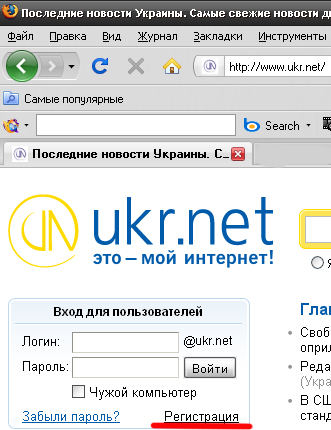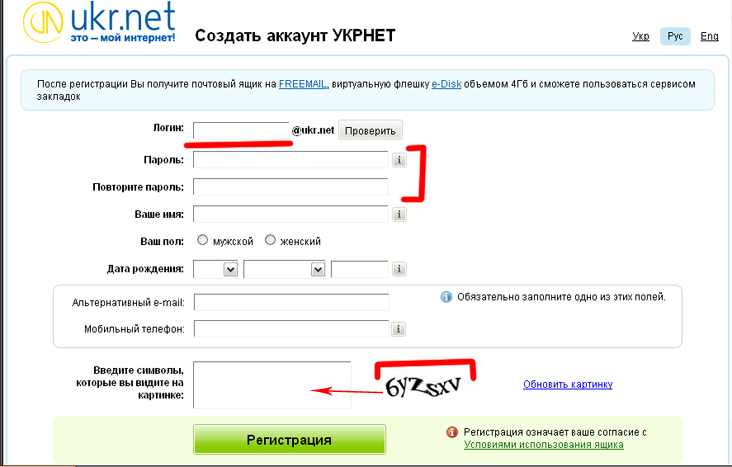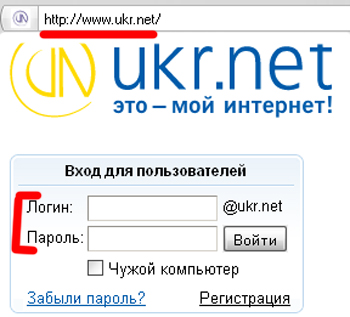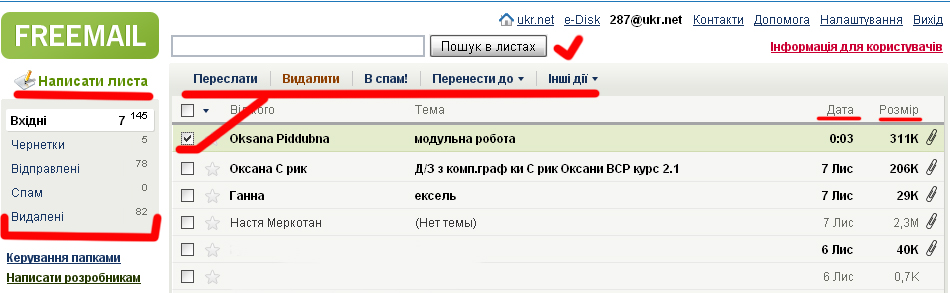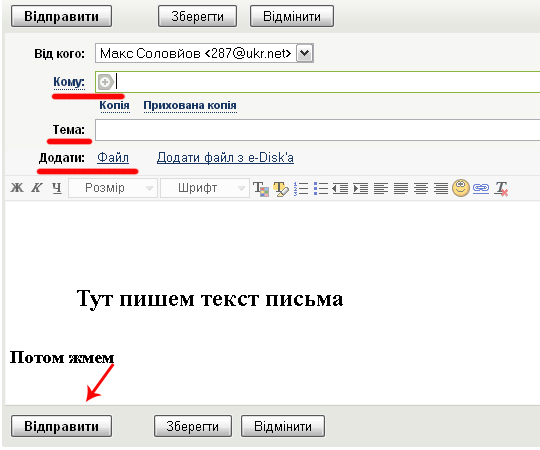|
Гипермаркет знаний>>Информатика>>Информатика 10 класс. Полные уроки>>Информатика: Практическая работа. Работа с электронной почтой.
Тема: Практическая работа. Работа с электронной почтой. Цель: Научить создавать собственный электронный ящик на любом сервисе и работать с электронной почтой. Разобраться в интерфейсе пользователя электронной почты.
Задание №1.Создать электронный ящик на сервисе ukr.net. Ход выполнения. Заходим на сайт ukr.net. В верхнем левом углу находим небольшую площадь, где размещена информация о электронной почте и нажимаем Регистрация: В открывшийся страничке размещено много важных полей, использующиеся для регистрации нового электронного ящика (домена). Для начала нужно придумать себе логин, то есть символы, отображающиеся до знака «@». Например, user123 @ ukr.net и т.д. Важно знать, что в логине нельзя использовать кириллицу – только латинские буквы (также цифры и другие символы). Если нужно проверить, не занят ли определенный домен, то вводим его и нажимаем на кнопочку «Проверить». Если такого имени не существует, то появится зеленая галочка. Следующим шагом будет ввод пароля для защиты почты. Введите придуманный пароль в одном и другом окне. Следите за тем, чтобы пароль не был прост и используйте не только буквы, но и цифры. В поле «Мобильный телефон» рекомендуется вводить настоящий номер, так как при утрате пароля, его можно будет восстановить через «мобилку». В самом конце вводим предлагаемые символы и жмем «Регистрация» Если все было правильно заполнено, то пользователя поздравят с успешным созданием нового электронного ящика.
Задание №2.Зайти в электронный ящик и отправить письмо. Ход выполнения. Заходим на сервисukr.net и в том же левом верхнем углу находим окошко «Вход для пользователей».
Жмем «Войти». Теперь мы зашли в свою почту.
В главном окне электронного ящика расположены основные папки с письмами – Входящие, Черновики, Отправленные, Спам и Удаленные.
В поле «Кому» пишем нужный электронный адрес. Ниже указываем тему письма. При необходимости вложения какого-либо файла (текстового документа или музыки) можно воспользоваться полем «Добавить». В самом большом поле пишем текст письма. Самым последним действием будет команда «Отправить», после чего пользователя уведомят об успешной или неуспешной отправке письма.
Отредактировано и выслано преподавателем Киевского национального университета им. Тараса Шевченко Соловьевым М. С.
Если вы хотите увидеть другие корректировки и пожелания к урокам, смотрите здесь - Образовательный форум. Предмети > Информатика > Информатика 10 класс |
Авторські права | Privacy Policy |FAQ | Партнери | Контакти | Кейс-уроки
© Автор системы образования 7W и Гипермаркета Знаний - Владимир Спиваковский
При использовании материалов ресурса
ссылка на edufuture.biz обязательна (для интернет ресурсов -
гиперссылка).
edufuture.biz 2008-© Все права защищены.
Сайт edufuture.biz является порталом, в котором не предусмотрены темы политики, наркомании, алкоголизма, курения и других "взрослых" тем.
Ждем Ваши замечания и предложения на email: 
По вопросам рекламы и спонсорства пишите на email: